تعرف على كيفية إضافة تسميات توضيحية إلى مقاطع فيديو Blackboard Learn بإرشادات خطوة بخطوة. يغطي هذا الدليل كلاً من طرق التسميات التوضيحية التلقائية واليدوية ويقدم تلميحات حول تحرير التسميات التوضيحية ونشرها. من المهم إتاحة الوصول إلى مقاطع الفيديو الخاصة بك لجميع الطلاب ، وتعد إضافة تسميات توضيحية طريقة بسيطة لتحسين إمكانية الوصول.
كيفية إضافة تسميات توضيحية إلى تسجيلات Blackboard
ستتمكن من إضافة تسميات توضيحية إلى مشروعك التعاوني في Blackboard إذا اتبعت الخطوات أدناه بالترتيب:
- أولاً ، قم بتسجيل الدخول إلى حساب Blackboard الخاص بك وانتقل إلى ملف الفيديو الذي تريد إضافة تعليق عليه.
- انقر فوق قسم “محتوى الدورة التدريبية” في الدورة التدريبية الخاصة بك وحدد موقع الفيديو الذي تريد إضافة تسميات توضيحية إليه.
- انقر فوق الفيديو لفتح نافذة التشغيل.
- بمجرد فتح نافذة تشغيل الفيديو ، انقر فوق “زر CC” الموجود في الركن الأيمن السفلي. سيؤدي هذا إلى فتح إعدادات التسمية التوضيحية.
- من قائمة الخيارات ، يمكنك اختيار إضافة علامة تبويب تسميات توضيحية تلقائية أو تحميل التسميات التوضيحية الخاصة بك. اختر لغة الفيديو وانقر على “Set Language and Add Caption Source”.
- التسميات التوضيحية التلقائية: إذا اخترت استخدام التسمية التوضيحية التلقائية ، فضمّن الخيار “تلقائي” وحدد لغة التسميات التوضيحية.
- التسميات التوضيحية اليدوية: لتحميل التسميات التوضيحية الخاصة بك ، انقر فوق الخيار “يدوي” وحدد لغة التسميات التوضيحية. ثم ، انقر فوق الزر “تحميل” واستعرض ملف التسمية التوضيحية على جهاز الكمبيوتر الخاص بك.
- إذا اخترت إضافة تسميات توضيحية يدوية ، فأنشئ ملف تسمية توضيحية فائقة قبل التحميل. لإنشاء ملف تسمية توضيحية ، يمكنك استخدام أداة تسمية توضيحية للفيديو مثل Amara .
- بمجرد إضافة التعليقات وتعديلها ، انقر فوق الزر “حفظ” لحفظ التغييرات.
- راجع التسميات التوضيحية للتأكد من دقتها ومزامنتها مع الفيديو.
- انقر فوق الزر “نشر” لنشر الفيديو الخاص بك مع التسميات التوضيحية. يمكنك أيضًا نشره كفيديو على Youtube.
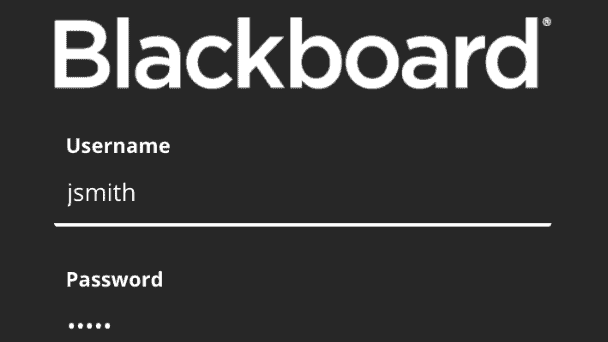
ما هي أنواع التسميات التوضيحية؟
هناك ثلاثة أنواع رئيسية من التسميات التوضيحية:
- الشرح المفتوح: هذه هي التسميات التوضيحية التي يتم تضمينها بشكل دائم في الفيديو ولا يمكن إيقاف تشغيلها. تُعد التسميات التوضيحية المفتوحة مفيدة عندما يكون من المفترض أن يتم عرض الفيديو مع التسميات التوضيحية ويريد منشئ المحتوى التأكد من أن كل من يشاهد الفيديو سيشاهدها.
- الترجمة والشرح: هذه هي التسميات التوضيحية التي يمكن للمشاهد تشغيلها أو إيقاف تشغيلها. تكون الترجمة والشرح مفيدة عندما يكون الفيديو مخصصًا لجمهور عريض. لا تدعم جميع إصدارات مشغلات الوسائط التسميات التوضيحية المغلقة. تعتبر التعليقات المغلقة مفيدة أيضًا لأغراض إمكانية الوصول ، لأنها تتيح للمشاهدين الصم أو ضعاف السمع فهم المحتوى.
- الترجمة: تشبه الترجمات التسميات التوضيحية المغلقة ، ولكنها تعرض الحوار فقط ولا تتضمن إشارات صوتية أخرى مثل المؤثرات الصوتية أو أوصاف الموسيقى. تُستخدم الترجمات بشكل شائع للأفلام أو مقاطع الفيديو بلغة أجنبية التي يتم ترجمتها إلى لغة أخرى كما هو مكتوب. على عكس الترجمات المصاحبة ، لا يُقصد بالضرورة استخدام الترجمة لأغراض الوصول.
- الأوصاف الصوتية: هي جزء من التسميات التوضيحية المفتوحة أو المغلقة. يمكنهم ملء المعلومات المفقودة التي فشل الراوي في توفيرها.
أسئلة مكررة
Blackboard هو نظام إدارة التعلم (LMS) المستخدم في المؤسسات التعليمية لتقديم محتوى الدورة ، وإدارة الأنشطة التعليمية ، وتسهيل التواصل بين المدرسين والطلاب. تعد مقاطع فيديو Blackboard عبارة عن محتوى فيديو كجزء من دورة تدريبية عبر الإنترنت. تعمل إضافة تسميات توضيحية إلى مقاطع فيديو Blackboard على تحسين إمكانية الوصول إليها وتعزز تجربة التعلم لجميع الطلاب ، بغض النظر عن قدرتهم على السمع أو إتقان اللغة.
في عالم اليوم ، يتنوع الطلاب بشكل متزايد في خلفياتهم وقدراتهم وأنماط تعلمهم. للوصول إلى جميع الطلاب وإشراكهم بشكل فعال ، تحتاج إلى إنشاء محتوى يمكن للجميع الوصول إليه. تعتبر التعليقات المباشرة أداة أساسية لجعل مقاطع الفيديو الخاصة بك أكثر شمولاً وسهولة في الوصول إليها.
لا تفيد التعليقات الطلاب الذين يعانون من إعاقات سمعية أو حواجز لغوية فحسب ، بل تساعد أيضًا الطلاب الذين يتعلمون بشكل أفضل من خلال الإشارات المرئية والسمعية. تسمح لك عملية التسمية التوضيحية بجعل المحتوى الخاص بك أكثر جاذبية وتنويرًا لجميع المتعلمين.

![[5:16 PM] Beyza Unsal
A graphic representation of a smartphone displaying a captioned video on the Blackboard app](https://kospkitlolac.preview.strattic.io/wp-content/uploads/2023/04/10-2.jpg)






